Mainos
Microsoft Office ja Adobe Reader ovat kaksi suosituinta ja tunnetuinta ohjelmaa, jotka tukevat yhtä yleisiä tiedostomuotoja. Mutta kun sinulla ei ole tai et halua käyttää näitä ohjelmia, mihin sinun pitäisi kääntyä sen sijaan?
Tarjolla on useita hyviä valovaihtoehtoja katselua varten Microsoft Officeja PDF-tiedostot. Sinun ei tarvitse tukkia järjestelmää tarpeettomilla irtotavaroilla; sen sijaan, tarkista nämä pienet ja nopeat tarjoukset muualta.
Muista siirtyä kommenttiosaan myöhemmin ja ilmoittaa meille, miten suosittelet Office- ja PDF-tiedostojen katselemista käyttämättä tavallisia ohjelmia.
Vaihtoehdot Microsoft Office: lle
Office-tiedostot ovat täysin kaikkialla. Niitä käytetään kaikkialla, töistä kouluun, ja on odotettavissa, että sinulla on tapa avata ne tietokoneellasi. Ne, jotka eivät tosiasiassa johda Officea, saattavat kuitenkin pitää siitä hankalaa. Tässä on suosikkitavamme avata Office-tiedostoja ilman ohjelmistopakettia.
1. Office Viewer
Office Viewer on yksi parhaimmista, koska se tulee suoraan Microsoftilta ja sallii sen
Microsoft Office katseleminen ilman Internet-yhteyttä. Nämä täysin ilmaiset ohjelmistot, jotka ovat saatavana Wordille, Excelille ja PowerPointille, antavat sinun katsella ja tulosta haluamasi muoto ilman, että Office-ohjelmaa on asennettu, vaikka et voi muokata mitään.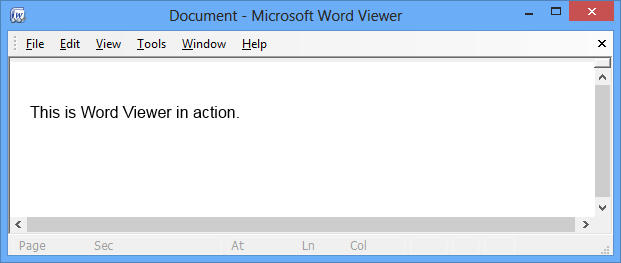
Erityisesti Word Viewer tukee useita erilaisia tiedostomuotoja, kuten .doc, .docx ja .rtf. Katsojien kehitys on pysähtynyt nyt yksinkertaisesti siksi, että Microsoft tarjoaa nyt muita tapoja katsella Microsoft Office tiedostoja, mutta ne ovat silti hienoja valintoja offline-katselua varten.
Office Online on täysin selainpohjainen ja tukee Word-, Excel-, PowerPoint- ja OneNote-ohjelmia. Tiedostoja voidaan luoda, avata ja muokata kaikilla selaimesi mukavuuksilla. Itse asiassa se voi käsitellä myös PDF-tiedostoja.
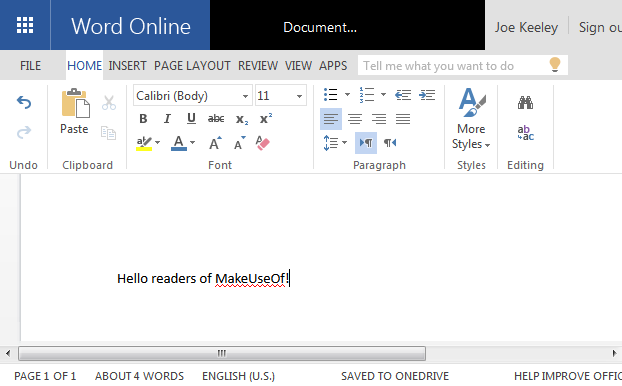
Vaikka Office Online ei ole niin monipuolinen kuin itse ohjelmat, se on uskomattoman hyvä vaihtoehto, koska se on ilmainen. Voit jopa tehdä yhteistyötä tiedostojen kanssa muiden ihmisten kanssa. Lisäksi kaikki on sidottu Microsoftin ekosysteemiin, eli voit avata tiedostoja suoraan muista palveluista, kuten Outlook ja OneDrive.
Jos olet enemmän Google-henkilö 4 yllättävää tapaa, jolla Google vaikuttaa pian elämääsiEmme näe tähtienvälisiä avaruusaluksia ja aikamatkakoneita pian, mutta tässä on muutama Google-projekti, joka muuttaa asumistietäsi seuraavien vuosien aikana. Lue lisää , älä pelkää, koska Google Drive on täällä. Google tarjoaa omat verkkopalvelunsa, nimeltään Docs, Sheets and Slides - Word, Excel ja PowerPoint. Aivan kuten Office Online, voit avata ja muokata Microsoft Office tiedostoja suoraan selaimesta. Se tukee myös PDF-tiedostoa lisäbonuksena!
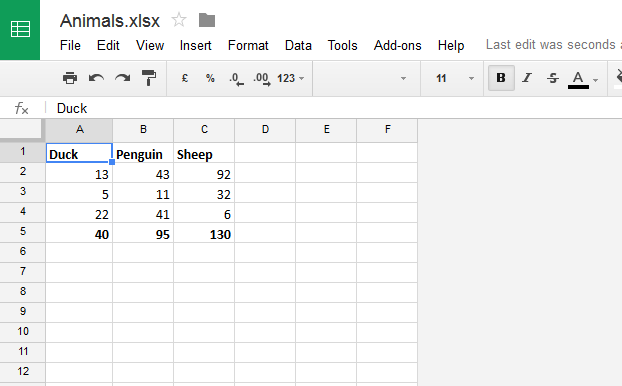
Jos tietokoneellasi on Office-tiedosto, voit lähettää sen vain Driveen. Voit tarkastella sitä nopeasti, mutta jos haluat tehdä muutoksia, voit tehdä niin helposti. Hienoa on, että voit jopa tallentaa sen uudelleen alkuperäisessä muodossa, unohtamatta tarvetta käyttää mitä tahansa Office-ohjelmaan liittyvää kokonaan.
Vaihtoehdot Adobe Readerille
PDF näki päivänvalon vuonna 1993, ja muoto on edelleen vahva, sitä käytetään dokumenttien näyttämiseen kaikissa järjestelmissä. Adoben suunnittelemasta muodosta tuli avoin standardi vuonna 2008. Vaikka Adobe Reader on yleisimmin käytetty menetelmä PDF-tiedostojen katselemiseen, se ei ole ainoa tapa. Olemme luettelossa suosikki Adobe Reader -vaihtoehtomme 4 Erittäin kevyet vaihtoehdot Adobe ReaderilleKäytätkö edelleen Adobe Readeria PDF-asiakirjoihin? On aika siirtyä vaihtoehtoiseen PDF-lukijaan, joka on kevyt, käynnistyy nopeasti ja pitää dokumentit kuitenkin tallennettuna. Lue lisää menneisyydessä ja nämä kolme ovat joitakin parhaimmista nykyaikaisista menetelmistä.
1. Selaimen sisällä
Kolme suosituimmat selaimet Mikä selain on paras? Reuna vs. Chrome vs. Opera vs. FirefoxTällä hetkellä käyttämäsi selain ei ehkä ole paras sinulle. Selainalue muuttuu niin usein, että viime vuonna tehdyistä vertailuista tekemäsi päätelmät voivat olla täysin vääriä tänä vuonna. Lue lisää kaikilla on sisäänrakennettu tuki PDF-tiedostojen katselemiseen. Tämä tarkoittaa, että sinun ei tarvitse edes ladata tiedostoa tai asentaa ylimääräisiä ohjelmistoja tarkistaaksesi törmänneitä PDF-tiedostoja.

Itse asiassa PDF-tiedoston ei tarvitse olla online-tilassa, jotta sitä voidaan tarkastella selaimessa. Jos se on tallennettu tietokoneellesi, voit silti nähdä sen hienosti. Napsauta hiiren kakkospainikkeella tiedostoa ja valitse Avaa ja valitse sitten selaimesi (napsauta Valitse oletusohjelma… jos haluat aina, että PDF-tiedostot avautuvat tällä tavalla).
PDF-laajennuksia on olemassa eri laajennuskaupoissa, mutta ne on tarkoitettu selaimen aiemmille versioille. Kun PDF-tuki on rakennettu suoraan selaimeen, niiden käyttäminen voi aiheuttaa yhteensopivuusongelmia, joten muista poistaa ne käytöstä, jos jo käytät niitä.
Oletko koskaan huomannut Adobe Readerin olevan hidas? Se on epäilemättä paisunut ohjelma, minkä vuoksi Sumatra PDF on paljon parempi valinta. Vähemmän kuin 5 Mt, tämä ohjelma katkaisee tarpeettomat ominaisuudet ja tarjoaa yksinkertaisen ja nopean PDF-katselukokemuksen.

Voit silti etsiä tiedostosta, zoomata ja tulostaa - se pystyy jopa katsomaan joitain e-kirjoja ja sarjakuvien muodot 4 Android-sovellusta PDF-sarjakuvakokoelmasi lukemiseenOnko sinulla sarjakuvia tallennettu PDF-muodossa, vai etsitkö vain hyvää sarjakuvalukijaa? Katso nämä upeat Android-sovellukset. Lue lisää . Se on täysin ilmainen, ja mukana on myös kannettava versio, jota ei kirjoiteta rekisteriin. Täydellinen käyttö USB-tikulla.
Foxit Reader ei ole aivan yhtä kevyt kuin Sumatra PDF, mutta se on silti pieni ja nopea ohjelma, joka sopii niille, jotka etsivät vähän enemmän toimintaa PDF-lukijassa. Se on yhtä ilmainen, mutta mukana tulee myös edistyneempiä ominaisuuksia.

Muokattavat monisivunäytöt ja mahdollisuus PDF-tiedostoosi lukea ääneen teksti puheeksi Vapauta kädet puhetekstinä AndroidillaTässä on kaikki mitä sinun on tiedettävä kuinka käyttää puhetekstinä Android-laitteella tekstin kirjoittamiseen äänellä. Lue lisää ovat vain joitain täällä tarjolla olevista lisäominaisuuksista. Mutta vaikka et käyttäisi niitä, Foxit Reader on silti loistava valinta katsella PDF-tiedostoja. Se on pieni, nopea ja siinä on moderni Office-tyylinen käyttöliittymä Kuinka muokata Windows- ja Office-nauhavalikkoaTuo ärsyttävä nauhavalikko. Siitä lähtien, kun se oli otettu käyttöön Office 2007: ssä, olen yrittänyt löytää sen. Pidän paljon Office 2000/2003 -menetelmää "piilottaa" työkalut, joita et käytä usein ... Lue lisää .
Mitä sinä käytät?
Nämä ovat joitain suosikkiohjelmamme ja -menetelmämme Office- ja PDF-tiedostojen katselemiseen ilman, että tarvitset koko ohjelmisto- tai Adobe Reader -sovellusta.
Jos et tarvitse kaikkia hienoja ominaisuuksia tai et halua tilaa vieviä ohjelmia, nämä tarjoukset palvelevat sinua yhtä hyvin, ellei paremmin.
Mitä menetelmää käytät Office- ja PDF-tiedostojen avaamiseen? Olemmeko ohittaneet kevyen ja nopean ohjelman tästä luettelosta?
Kuvapisteet: Valkoinen sulka Shutterstockin kautta
Joe syntyi näppäimistöllä kädessään ja alkoi heti kirjoittaa tekniikasta. Hän on nyt kokopäiväinen freelance-kirjailija. Kysy Loomilta.